电脑怎么设置自动关机时间
来源:网络收集 点击: 时间:2024-04-07【导读】:
如果我们的电脑有不需要人工干预即可自动完成的任务,并且耗时很长,那么,设置自动关机就显得十分有用了。下面。以Win7系统为例,为大家介绍一下电脑设置自动关机的方法,方便大家使用。品牌型号:联想、华硕……任意系统版本:windows任意软件版本:任意任意方法/步骤1/9分步阅读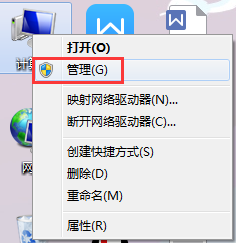 2/9
2/9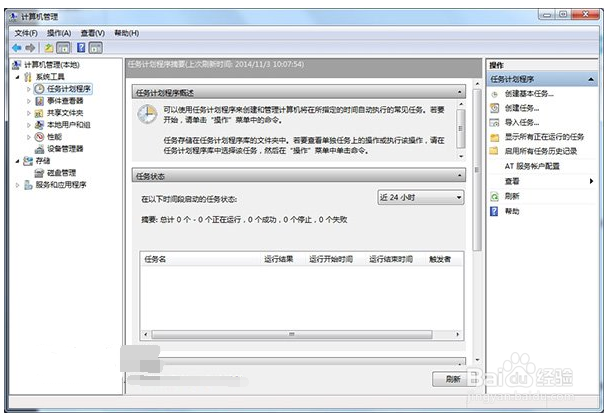 3/9
3/9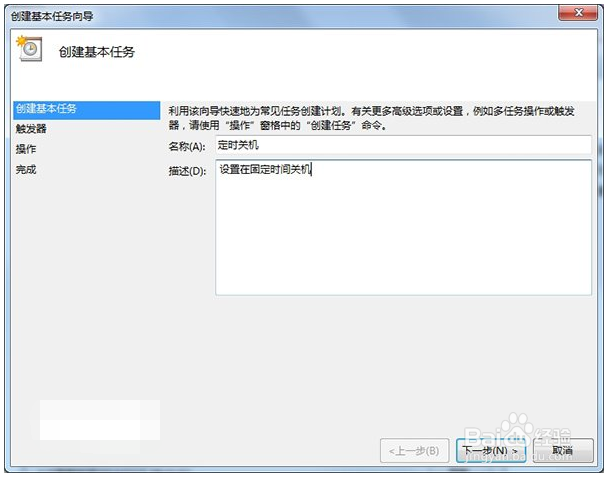 4/9
4/9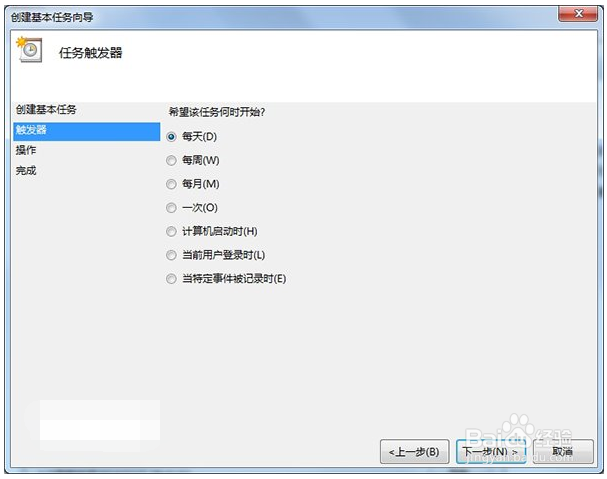 5/9
5/9 6/9
6/9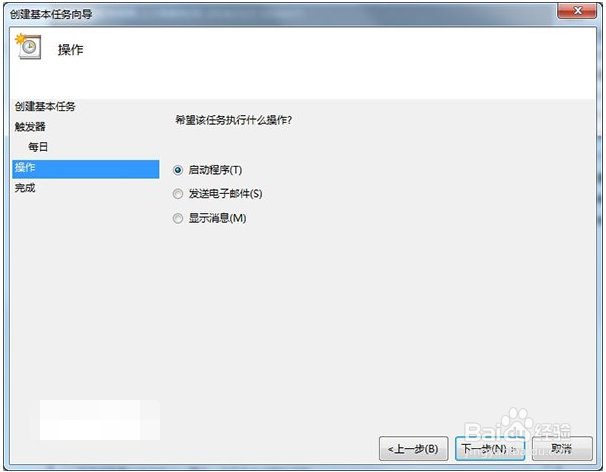 7/9
7/9 8/9
8/9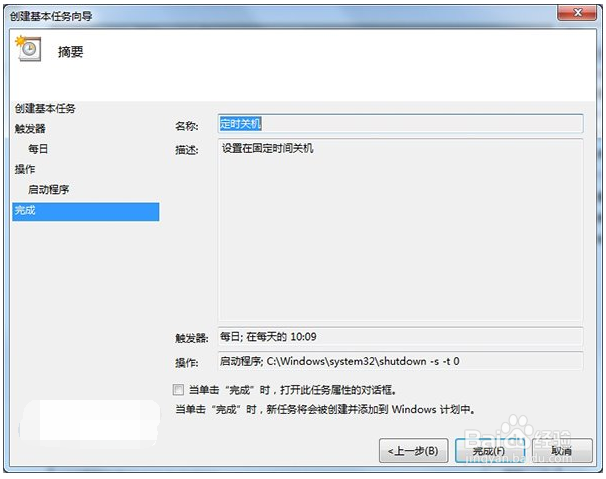 9/9
9/9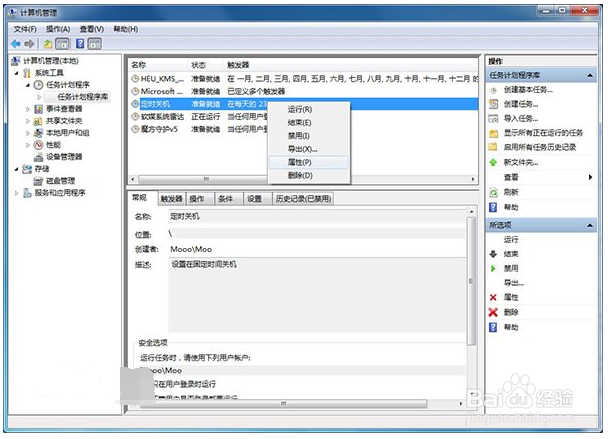 注意事项
注意事项
1、在“计算机”上单击右键,点击“管理”。
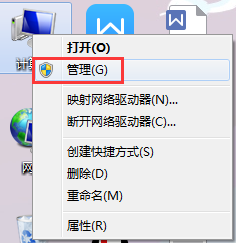 2/9
2/92、然后左键单击“系统工具”栏下的“任务计划程序”,最后在最右侧的“操作”栏中,点击“创建基本任务”。
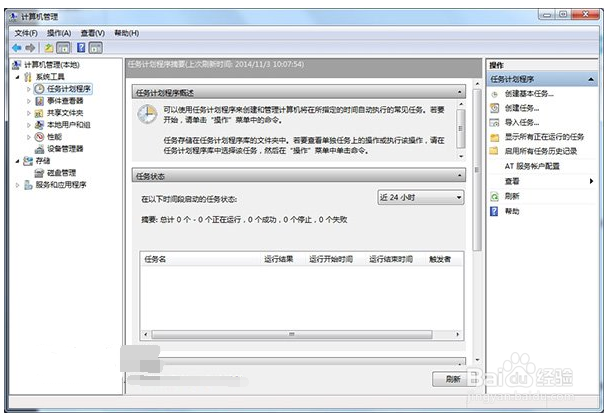 3/9
3/93、在“名称”除填入需要设置的名称,“描述”处可以选择填入描述语言,点击“下一步”。
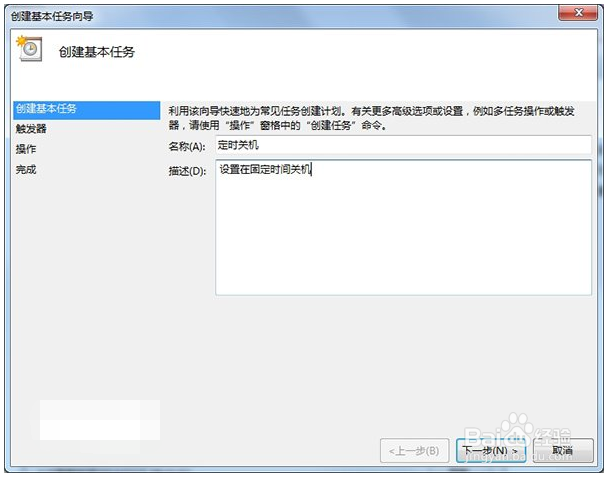 4/9
4/94、希望任务何时开始:只是使用一次,点选“一次”,然后点击“下一步”即可。这里我们选择了默认的“每天”。
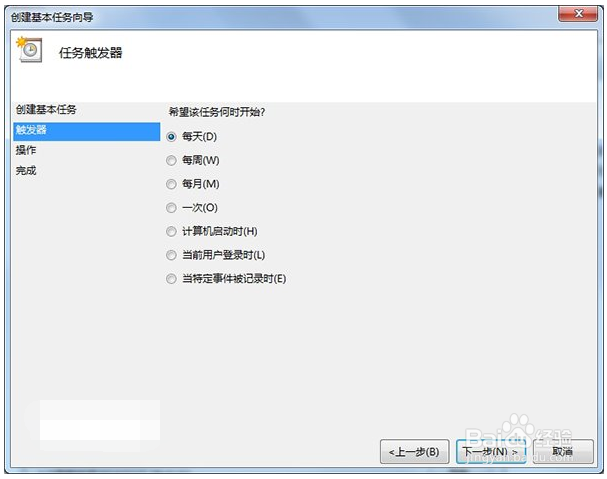 5/9
5/95、依旧是设置晚上11点关机,这里我们修改第二个框中的内容为23:00:00即可,数值可以点选也可以输入。我们还可以在第三个框中更改时间间隔。设置完成后点击“下一步”。
 6/9
6/96、这一步使用默认的“启动程序”即可,继续点击“下一步”。
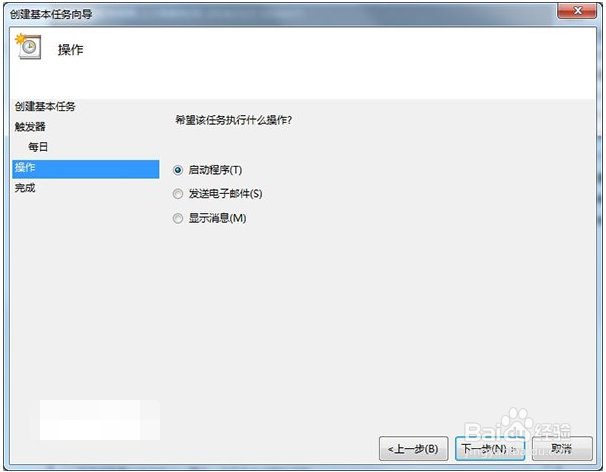 7/9
7/97、进入“启动程序”项,如果系统在C盘,那么在“程序或脚本”框内输入“C:\Windowsystem32hutdown.exe”(注意根据个人实际情况修改盘符);然后在“参数”处填入“-s -t 0”(即立即关机),然后点击“下一步”。
 8/9
8/98、看一下大致的内容,没问题的话点击“完成”,我们的系统就会在设定的时间完成关机。
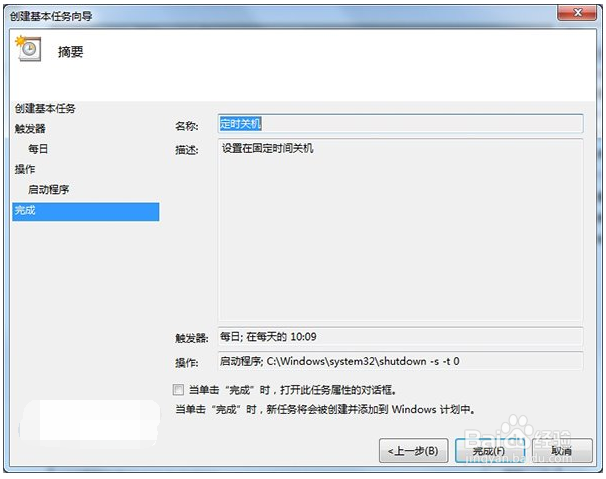 9/9
9/99、小提示:在“任务计划程序库”中找到我们的计划任务,单击右键点击“属性”,可以对其进行详细的修改,来完成我们的关机需求。
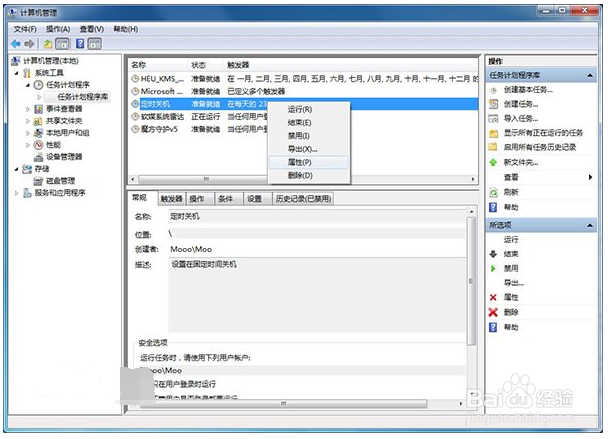 注意事项
注意事项本经验根据作者亲身经历编写,如果觉得有帮助请多多转发点赞吧,希望能帮助更多人。
版权声明:
1、本文系转载,版权归原作者所有,旨在传递信息,不代表看本站的观点和立场。
2、本站仅提供信息发布平台,不承担相关法律责任。
3、若侵犯您的版权或隐私,请联系本站管理员删除。
4、文章链接:http://www.1haoku.cn/art_454136.html
 订阅
订阅